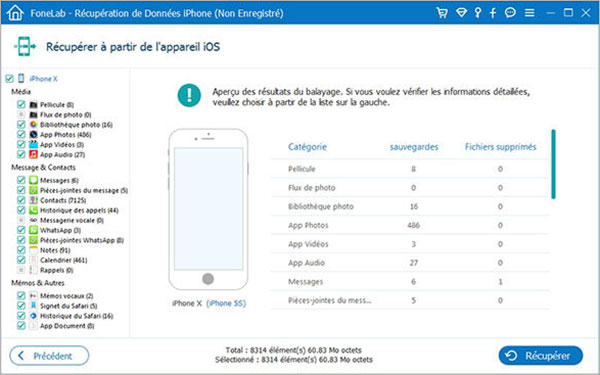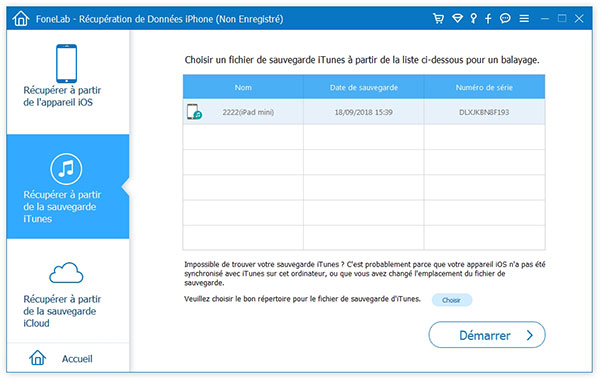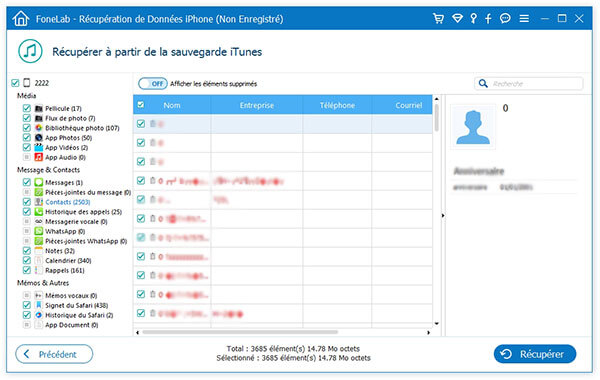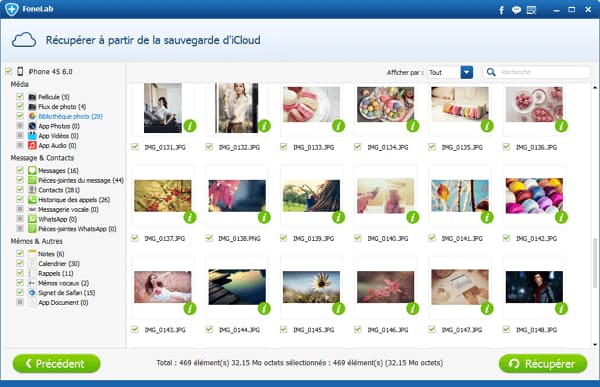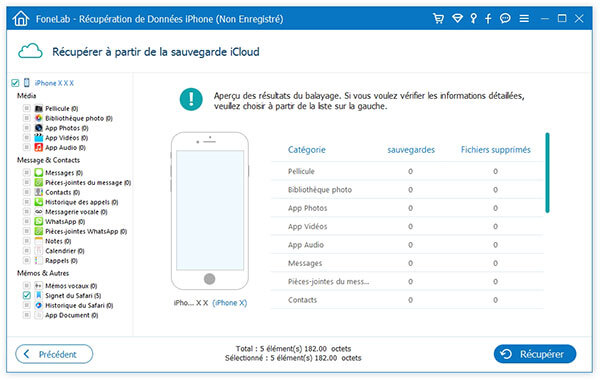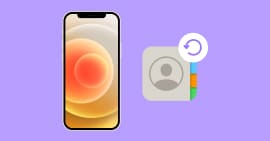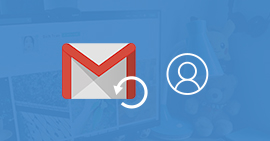Restaurer les contacts vers iPhone sans/avec sauvegarde
J'ai perdu des contacts sur mon iPhone 6 sans raison, mais je n'ai pas fait la sauvegarde iTunes ni iCloud, il y a quelqu'un qui peut me dire comment restaurer les contacts de mon iPhone ? Merci !
- Lucie

C'est dommage si vous avez perdu les contacts à cause de la perte de votre iPhone ou la suppression par hasard puisque les contacts sont la partie la plus importante sur un iPhone. Donc, si vous êtes utilisateur iPhone, on vous conseille de faire régulièrement la sauvegarde pour éviter la perte des données. Dans cet article, on va vous montrer comment restaurer les contacts supprimés ou perdus depuis votre iPhone ou depuis la sauvegarde iTunes/iCloud.
Partie 1
Restaurer les contacts supprimés/perdus depuis iPhone
Si les contacts sur votre iPhone sont disparus sans sauvegarde, ce que vous pouvez faire est de récupérer les contacts supprimés depuis votre iPhone à l'aide d'un logiciel de récupération. FoneLab est votre premier choix, qui vous permet de récupérer la plupart des données sur iPhone, tels que contacts, messages, photos, historique des appels, etc. téléchargez et installez ce logiciel de récupération sur votre ordinateur et suivez les étapes pour récupérer les contacts depuis iPhone.
FoneLab
- Récupérer jusqu'à 20 types de données à partir de l'appareil iOS, tels que contacts, photos, WhatsApp, etc.
- Restaurer les données perdues à partir de la sauvegarde iTunes/iCloud
- Prendre en charge le système d'exploitation Windows et macOS
Étape 1 Démarrer le logiciel de récupération des contacts
Lancez FoneLab sur votre ordinateur, ce logiciel comporte trois fonctions : Récupération de Données iPhone, Restauration de Système iOS et Sauvegarde & Restauration de Données iOS. Pour restaurer les contacts supprimés ou perdus, on a besoin la fonction Récupération de Données iPhone.

Étape 2 Analyser les contacts perdus ou supprimés
Connectez votre iPhone à l'ordinateur, ce logiciel de récupération va détecter votre téléphone automatiquement. Ensuite, cliquez sur « Démarrer » pour sélectionner les types de données que vous comptez de récupérer. Si vous voulez restaurer seulement les contacts, cochez l'option « Contacts » dans la catégorie « Messages & Contacts ». Et puis cliquez sur le bouton « Analyser » pour scanner les données supprimées sur votre iPhone.

Étape 3 Restaurer les contacts sur iPhone
Après l'analyse, vous verrez tous les données supprimées ou perdues dans la gauche de la fenêtre, cliquez sur les mots « Contacts », vous êtes capable de les pré-visualiser avant de récupérer. Enfin, appuyez sur « Récupérer » pour commencer à restaurer les contacts iPhone sur l'ordinateur.
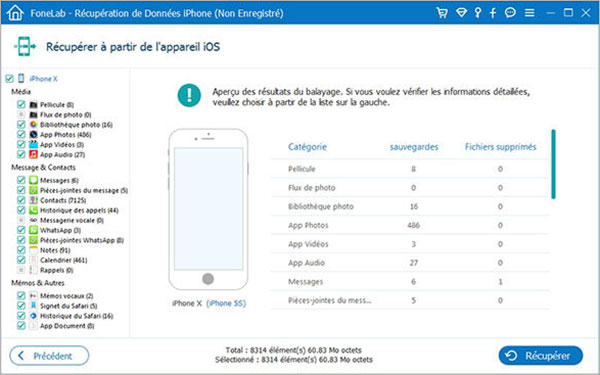
Note : 1. Si vous voulez transformer les contacts restauré vers votre téléphone, suivez le tutoriel de transférer les contacts vers iPhone.
2. Pour éviter la couverture des contacts perdus par les nouvelles données, il vaut mieux restaurer les contacts une fois qu'ils disparaissent.
Partie 2
Restaurer les contacts supprimés/perdus à partir la sauvegarde iTunes
Si vous avez fait la sauvegarde des contacts sur iTunes, vous pouvez choisir le deuxième mode de récupération : restaurer les contacts depuis la sauvegarde iTunes. Comme la méthode de récupérer les contacts depuis iTunes vers iPhone est compliquée, on vous conseille d'utiliser le logiciel qui vous permet de restaurer vos contacts perdus en deux étapes.
Étape 1 Ouvrez FoneLab, allez sur « Récupération de Données iPhone » > « Récupérer à partir de la sauvegarde iTunes », le logiciel va détecter la sauvegarde iTunes sur votre ordinateur. Si vous avez plusieurs sauvegardes, sélectionnez laquelle comprend les contacts perdus. Ensuite cliquez sur « Démarrer » pour balayer la sauvegarde.
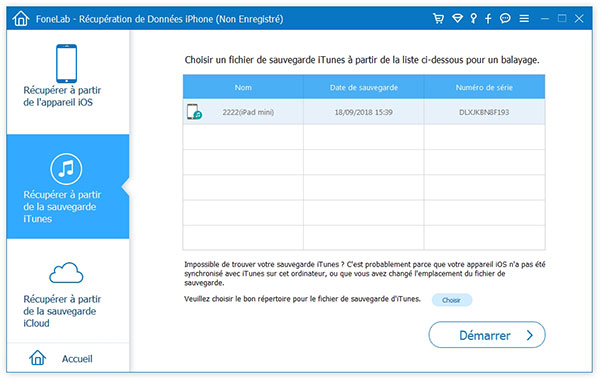
Étape 2 Dans la liste gauche, il s'affiche toutes les données de la sauvegarde. Cochez « Contacts » et cliquez sur « Récupérer », vous obtiendrez les contacts iPhone depuis la sauvegarde iTunes.
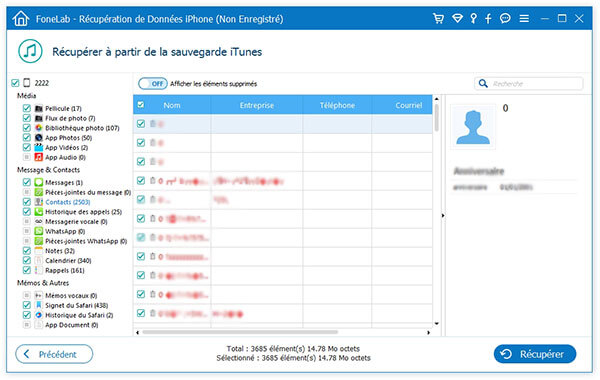
Partie 3
Restaurer les contacts disparus depuis la sauvegarde iCloud
Si vous avez l'habitude de faire la sauvegarde iCloud, vous pouvez également récupérer les contacts depuis la sauvegarde iCloud. Voici le tutoriel de la restauration.
Étape 1 Après avoir exécuté ce logiciel, cliquez sur le module « Récupération de Données iPhone », puis « Récupérer à partir de la sauvegarde iCloud ». Vous avez besoin de vous connecter à iCloud.
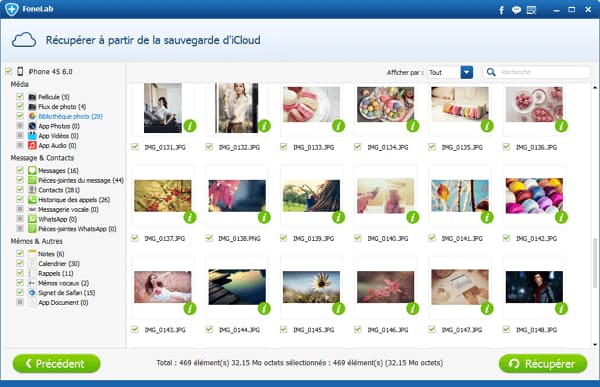
Étape 2 Toutes les sauvegardes de votre iCloud se listent sur la fenêtre, sélectionnez la sauvegarde où se trouvent les contacts perdus et cliquez sur « Télécharger ».
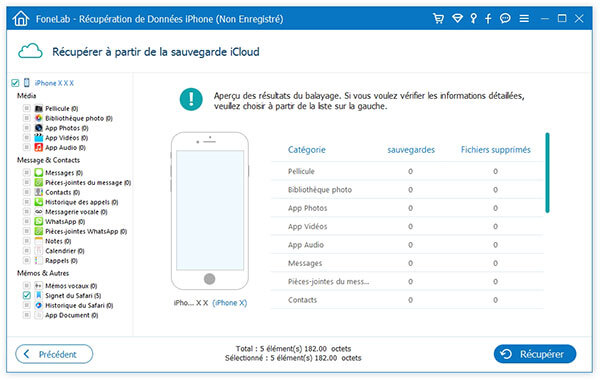
Étape 3 Après le téléchargement, le logiciel FoneLab va analyser les données de la sauvegarde iCloud qui se listeront à la gauche de l'interface. Cochez les « Contacts » et cliquez « Récupérer » pour lancer le processus de récupération.
Conclusion
On vous a présenté comment restaurer les contacts iPhone depuis l'appareil et depuis la sauvegarde de iTunes/iCloud, vous pouvez sélectionner la meilleure méthode selon votre situation. A part de sauvegarder les contacts via iTunes ou iCloud, vous pouvez aussi faire la sauvegarde en transférant les contacts iPhone vers PC.
Que pensez-vous de cet article ?
Excellent
Note : 4,7 / 5 (basé sur 75 votes)